近年来随着电子游戏的兴起,Steam平台成为了许多游戏玩家的首选,在使用Steam时,我们有时会遇到一些问题,比如常见的Steam错误代码-2无法载入网页未知错误。这个问题让许多玩家感到困扰,因为它会影响到他们正常的游戏体验。面对这个问题,我们应该如何去修复呢?本文将为大家介绍一些解决方法,帮助大家顺利解决这个问题,让游戏世界重新展开在我们面前。
Steam错误代码-2无法载入网页未知错误如何修复
步骤如下:
1.右键win10系统任务栏的空白处,然后点击弹出菜单里的【任务管理器】,如下图所示。
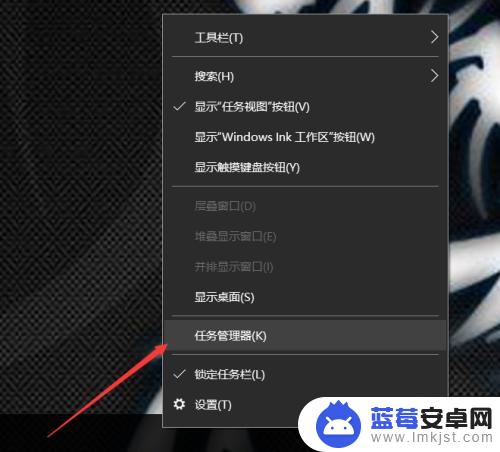
2.在打开的任务管理器里,找到steam.exe的应用名称,然后点击右下角的【结束任务】,如下图所示。
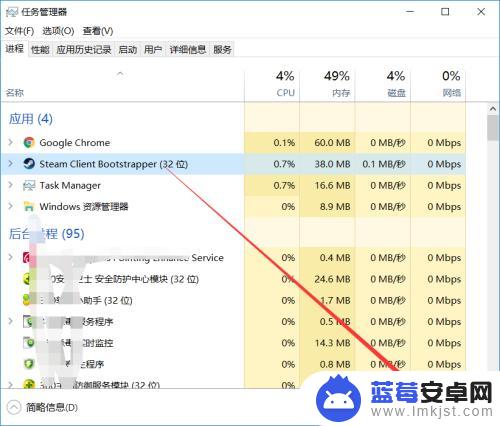
3.把Steam彻底关闭之后,选中桌面上Steam的图标。然后点击右键,再点击弹出菜单里的【属性】,如下图所示。
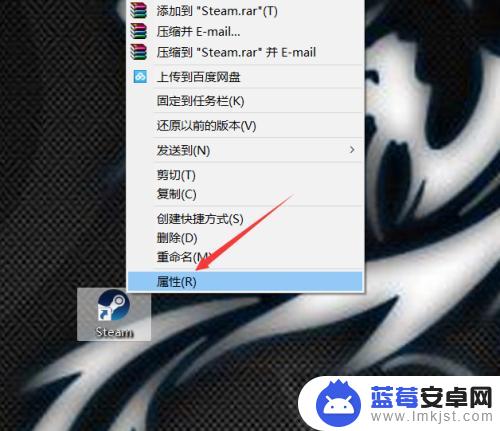
4.在打开的Steam属性对话框后,直接点击【打开文件夹所在的位置】,如下图所示。
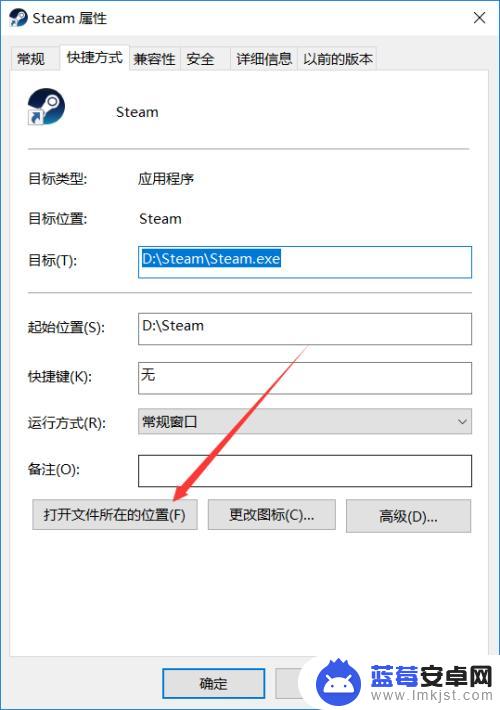
5.在打开的Steam安装目录里找到appcache文件夹,如下图所示。
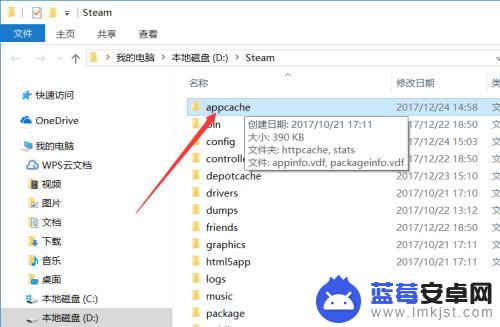
6.将找到的appcache文件夹右键,点击弹出的菜单里的【删除】。删除appcache这个文件夹,如下图所示。
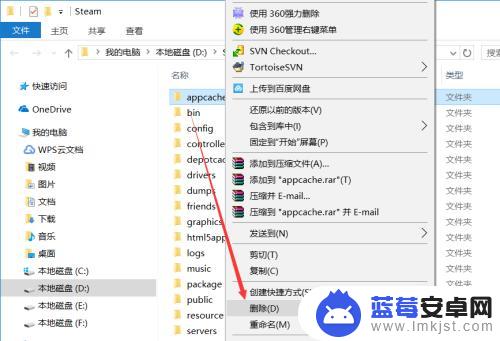
7.删除appcache文件夹后,在启动Steam应用。此时就能打开Steam商店了,如下图所示。

希望上述描述的steam页面错误可以对大家有所帮助,更详细的游戏攻略都在这里,持续关注本站将让你畅玩无限乐趣!












